随着科技的不断进步,U盘已成为我们日常生活中不可或缺的一部分。我们将照片、文件、音乐甚至重要的工作文档都存储在这些便携式的存储设备上。然而,当我们突然发现U盘上的数据不见了,心中不免会感到一阵焦虑。幸运的是,数据丢失并不意味着永远失去。在本文中,我们将探讨一些恢复U盘数据的方法,帮助你解决这一困扰。
阶段一:检查储存空间
有时候,U盘上的数据并没有真正丢失,而是被隐藏或者存储在其他文件夹中。首先,尝试通过电脑查看U盘中的文件是否被移动或隐藏了。有些病毒也会隐藏文件,所以也要确保U盘没有感染病毒。
在文件资源管理器搜索U盘文件
在桌面双击“此电脑”进入文件资源管理器,然后双击U盘盘符打开U盘,在有上角输入文件名搜索文件。
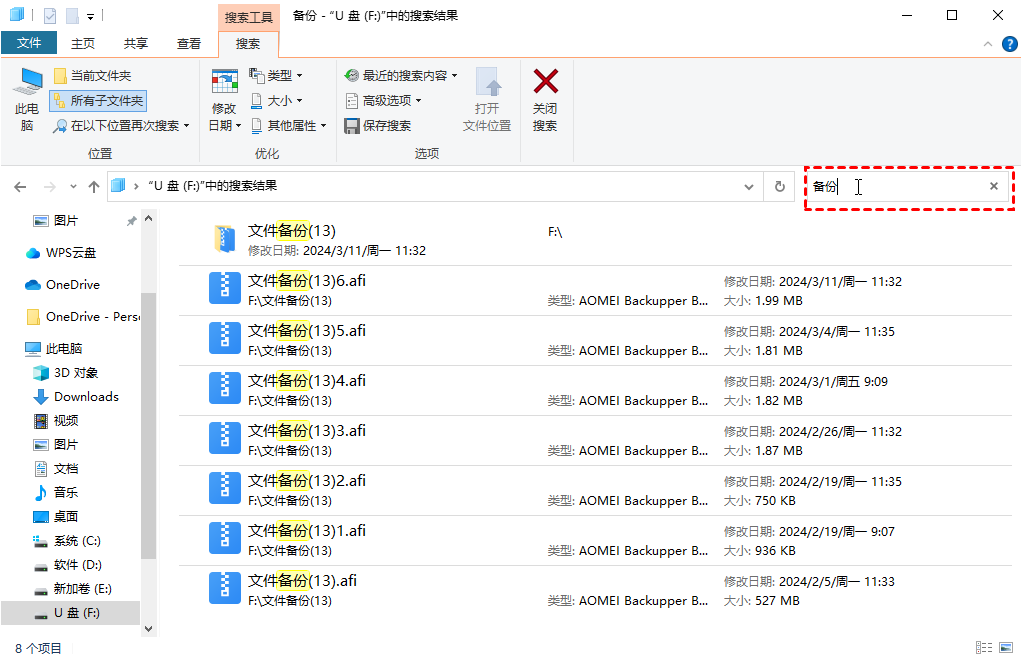
显示U盘隐藏文件
ATTRIB是Windows中的一个命令,可用于调整文件或目录的属性。你可以使用它来显示磁盘中的隐藏文件。
属性命令的常见语法和参数:attrib -h -r -s /s /d 驱动器号: \*.*。
1. 在Windows搜索框中,输入“cmd”并“以管理员身份运行”命令提示符。
2. 输入命令“attrib -h -r -s D:\*.* /s /d”并点击“回车”。(将D更换为丢失文件的U盘盘符)
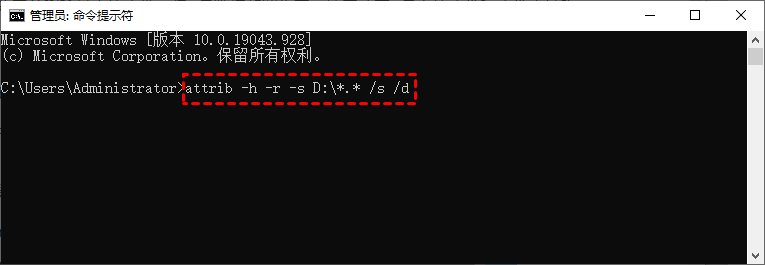
阶段二:使用数据恢复软件恢复U盘数据
傲梅恢复之星可能帮助你轻松恢复U盘删除或丢失的数据。作为一个专业的Windows数据恢复应用程序,它可以应用于多种数据丢失情况,无论是意外删除、磁盘格式化、系统崩溃还是病毒攻击都将得到帮助。
✬ 除了硬盘,你还可以用它来从便携式设备中恢复已删除/丢失的文件如USB、SD卡等。
✬ 恢复Excel、Word、PPT、照片、视频、音频、电子邮件、压缩文件和其他200多种类型的数据。
✬ 自动执行快速扫描和深度扫描以查找已删除和其他丢失的文件。
✬ 在扫描过程中,你可以通过在搜索栏中输入文件名来搜索目标Word文件。
✬ 支持Windows 11、10、8、7和Windows Server中的NTFS、FAT32、exFAT和ReFS文件系统。
1. 在你的电脑上下载安装运行傲梅恢复之星,选择删除文件的分区或者磁盘,然后单击“开始扫描”。

2. 自动执行快速扫描和深度扫描后,你将看到已删除和丢失的文件。

✍ 注意:你可以在扫描删除数据的同时恢复数据。
3. 要查找特定的可恢复文件类型和文件大小,请单击右上角的“筛选”按钮。此外,你可以在“搜索”框中直接搜索文件和文件夹以进行恢复。

4. 勾选你需要的已删除数据,然后单击“恢复”即可找回电脑删除的文件。

注意:请记住将恢复的数据保存到与源分区不同的其他位置,以避免覆盖。
阶段三:预防胜于治疗
虽然我们可以通过各种方法尝试恢复U盘数据,但更重要的是预防U盘数据丢失的发生。以下是一些预防措施:
- 定期备份数据:将重要的文件和数据定期备份到多个地方,例如云存储服务、外部硬盘等,以防止意外发生时数据的永久丢失。
- 小心操作:在使用U盘时要小心操作,避免突然拔出或弯曲U盘,以免造成数据损坏。
- 更新杀毒软件:定期更新电脑上的杀毒软件,确保U盘不受病毒感染。
- 格式化前谨慎操作:在格式化U盘之前,务必再次确认其中没有重要的数据。格式化会清除U盘上的所有数据,并且在一些情况下是无法恢复的。
结语
数据丢失对任何人来说都是一种痛苦的经历,但幸运的是,在大多数情况下,我们有很多方法可以尝试恢复U盘数据。逐步尝试不同的方法,直到找到解决问题的办法。记住,预防胜于治疗,所以一定要注意数据的备份和保护,以避免类似的情况再次发生。
